Fissare i capelli flyaway utilizzando il ritocco dei capelli in Photoshop è uno dei complicati & passaggi cruciali che ogni fotografo deve affrontare. La parte più impegnativa è che ogni capello ha il suo stile unico. Il metodo scelto per fissare i capelli crespi varia da un capello all’altro. Anche se non c’è una soluzione facile con un solo clic se stai guidando per la perfezione!
È necessario fissare ogni capello a mano gradualmente utilizzando alcuni strumenti & tecniche. Se si impara il processo che deve beneficiare. I capelli Flyaway a volte sono estremamente distratti. Ma sì, se segui il metodo qui sotto per fissare i capelli flyaway, sei sicuramente stupito di vedere l’output.
Sto coprendo qui il più popolare & metodo efficiente di ritocco dei capelli che può applicare tutti i tipi di capelli. Non importa se lo stile o il colore è. Se sei un designer o fotografo sicuramente imparare alcune abilità essenziali per sbarazzarsi di flyaways nella fotografia.
Ecco come puoi gestire fly away in Photoshop. Continua a leggere per saltare in una straordinaria trasformazione da un’immagine crespa a una accattivante.
- Che cosa causa i capelli crespi:
- Correggi i capelli crespi in Photoshop
- Step1: Apri l’immagine & Applica Strumenti Timbro clone
- Step2: Iniziamo a dipingere su tutti i capelli flyaway in eccesso
- Fase 3: Aggiungi una maschera al livello creato
- Passo 4: Fai qualsiasi pittura indesiderata su capelli eccellenti
- Step5: Pressione della penna
- Fase 6: Raffinazione del tuo lavoro
- Step7: Controllare i risultati
- Step8: Ingrandisci per osservare da vicino
- Step9: Renderlo realistico
- Step10: Modificare windblown hair
- Fase 11: Sfocatura dei bordi (opzionale)
- Step12: Ordito il lavoro
- Advance Suggerimenti su come fissare immagini di massa con i capelli crespi:
- Ultime parole sul fissaggio dei capelli crespi in Photoshop
Che cosa causa i capelli crespi:
I capelli flyaway o crespi possono causare vento, elettricità statica o capelli privi di legami. Quando si utilizza cappelli o fasce o utilizzare i vestiti sulla testa che rende anche static cling. Quando un capello & un vello tirato contro. Ciò comporta una carica elettrica sui capelli.
Quando i tuoi capelli non ricevono umidità nell’aria che si carica da un capello all’altro. Quindi, i capelli sembrano selvaggi o crespi.
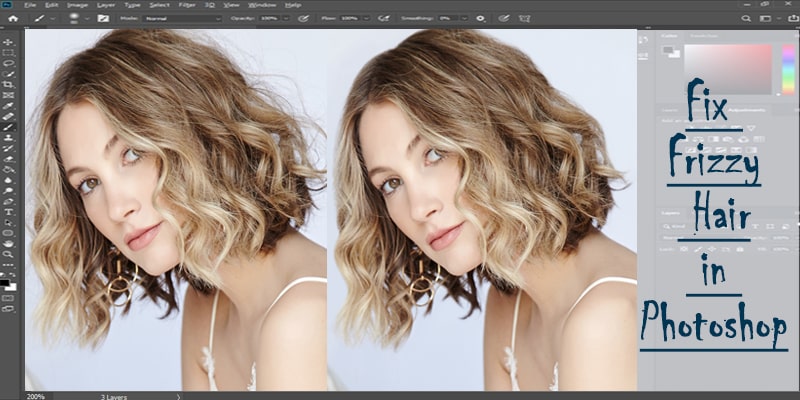
Correggi i capelli crespi in Photoshop

Step1: Apri l’immagine & Applica Strumenti Timbro clone
Apri Photoshop. Dalla barra dei menu scegli File > Apri > Seleziona la tua immagine. Dopo aver aperto l’immagine aggiungi un nuovo livello. Guarda la barra dei menu sul lato sinistro & scegli lo strumento timbro clone & applica la modifica riportata di seguito.
- Imposta la modalità: Normale.
- Mantieni opacità: 100%.
- Seleziona Flusso: 100%.
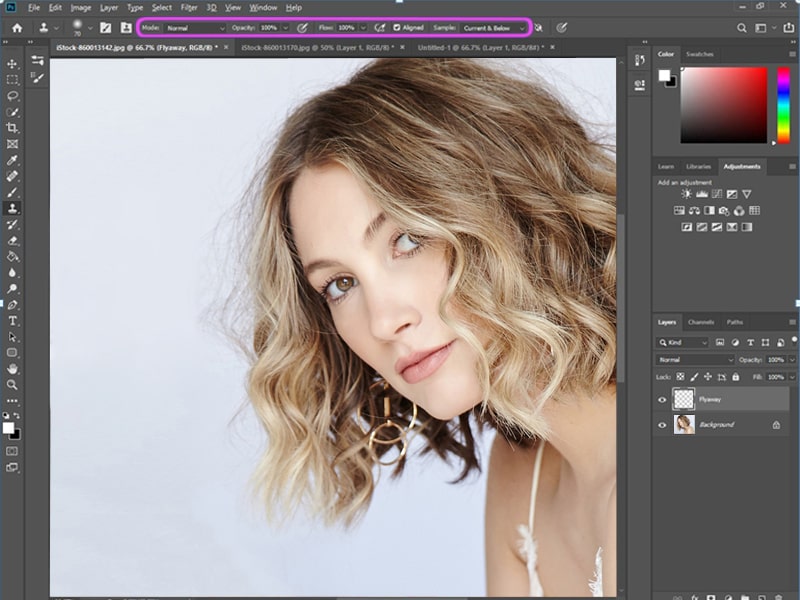
Step2: Iniziamo a dipingere su tutti i capelli flyaway in eccesso
Ora l’obiettivo è quello di scegliere la fonte. Se si utilizza Mac basta tenere premuto il tasto ALT & fare clic su qualsiasi punto dell’immagine di sfondo. Iniziamo a dipingere su tutti i capelli in eccesso o i capelli soffiati dal vento. Non ha bisogno di essere preciso. Possiamo mantenere la precisione del bordo in ulteriori passaggi usando alcuni trucchi.
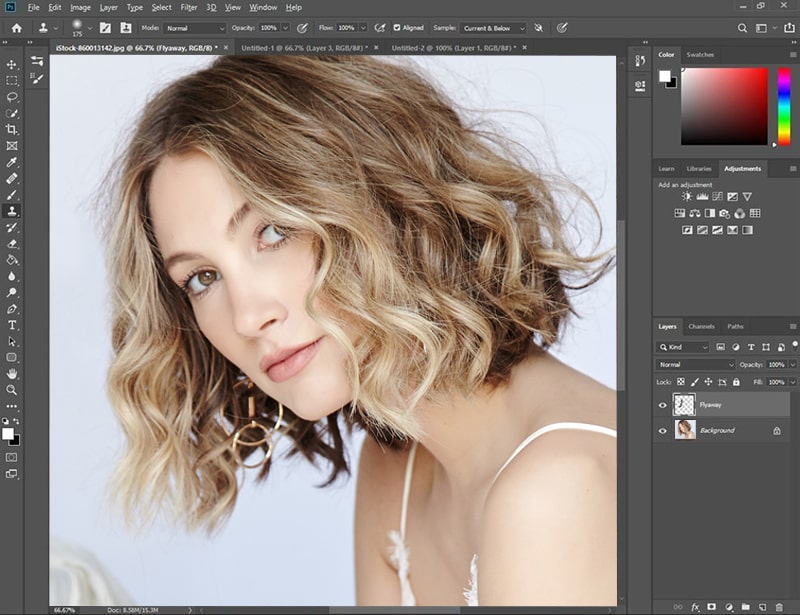
Fase 3: Aggiungi una maschera al livello creato
Qui devi aggiungere una maschera al livello creato. Ora seleziona lo strumento rettangolare con una forma circolare in basso. È necessario assicurarsi che il colore di primo piano sia selezionato in nero come immagine specificata.
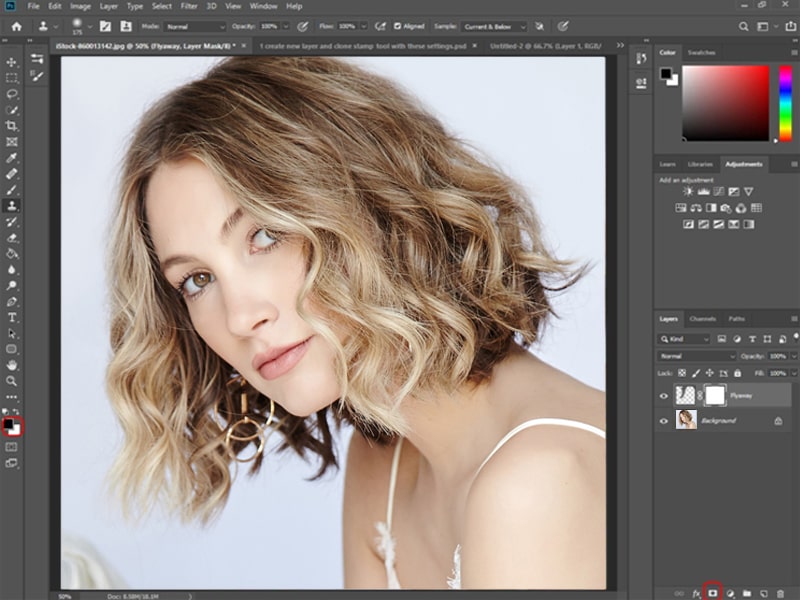
Passo 4: Fai qualsiasi pittura indesiderata su capelli eccellenti
Ora, sceglierai lo strumento pennello & applicalo alla maschera per far risaltare alcuni capelli che dipingevano prima. Se fai qualche pittura indesiderata su capelli eccellenti, ora puoi facilmente rianimare i capelli.
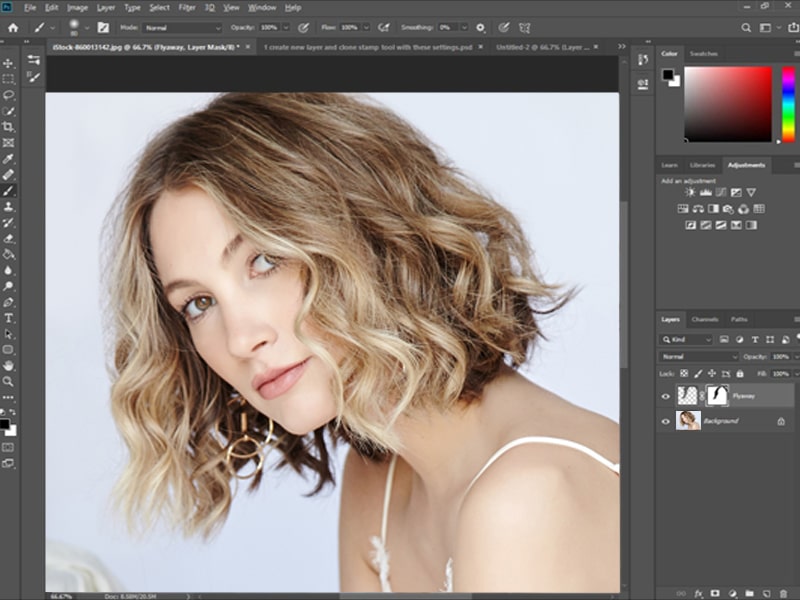
Step5: Pressione della penna
Ora è necessario modificare le impostazioni del pennello. Dal menu scegliere finestra> Pennello > impostazioni.
Troverai un nuovo menu a comparsa come le immagini qui sotto. È necessario contrassegnare il trasferimento & selezionare il controllo a discesa su “Pen Pressure” come nella foto qui sotto.
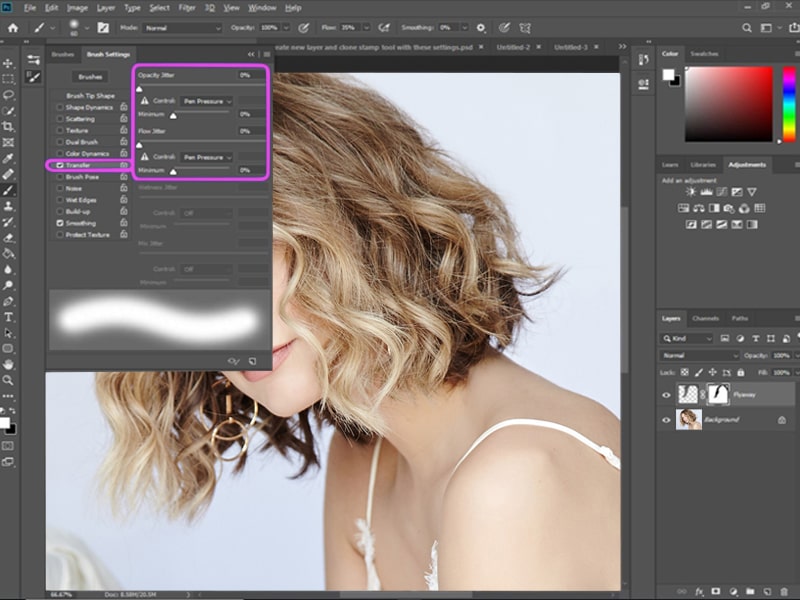
Fase 6: Raffinazione del tuo lavoro
Mentre selezioni il colore di primo piano in nero ora dipingi sopra la maschera per portare i capelli crespi. Quando hai bisogno di nascondere il flyaway basta dipingere sopra usando il bianco. Si può facilmente cambiare il colore di primo piano premendo X. Così, è possibile passare da bianco & nero in base alle necessità.
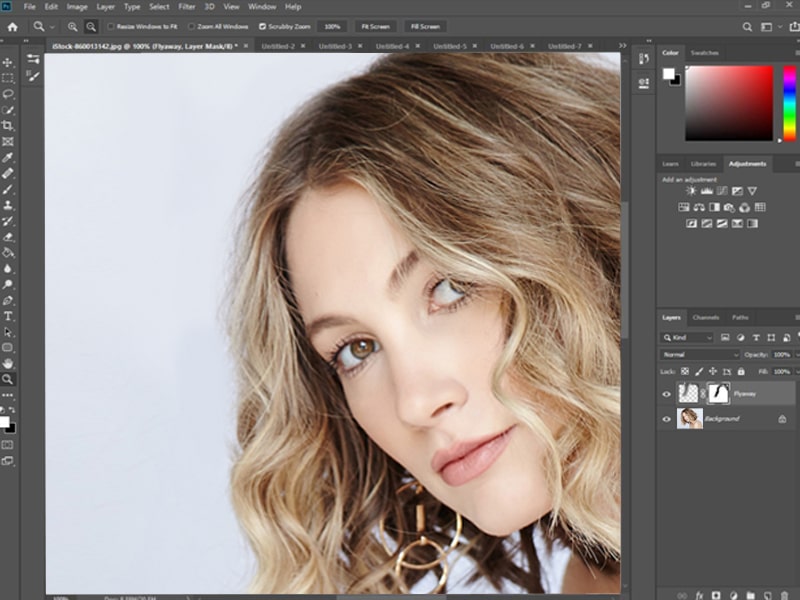
Step7: Controllare i risultati
Controllare il risultato se Outlook soddisfa è possibile interrompere il ritocco. Ma si può vedere ancora l’immagine contiene alcuni capelli crespi che è leggermente visibile.
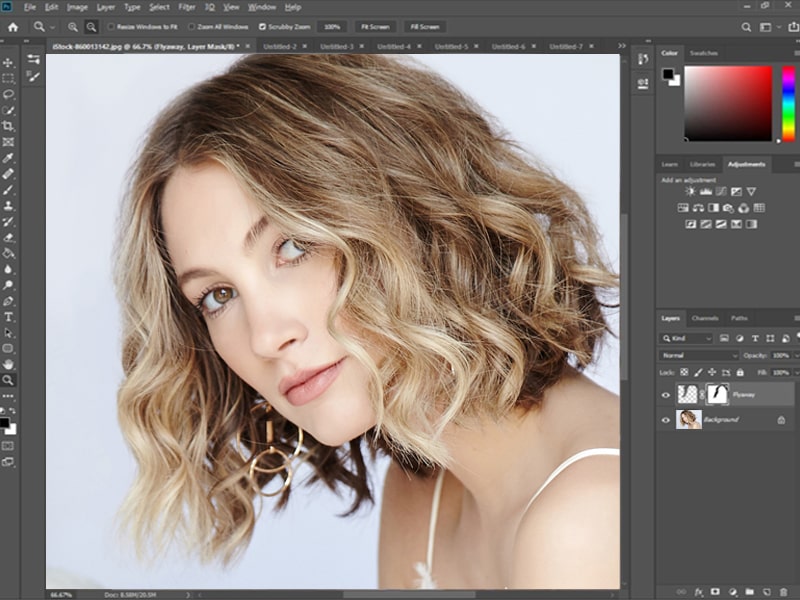
Step8: Ingrandisci per osservare da vicino
Ora ingrandisci la foto da vicino per aggiungere o nascondere i capelli crespi esattamente in base alla richiesta dell’immagine.
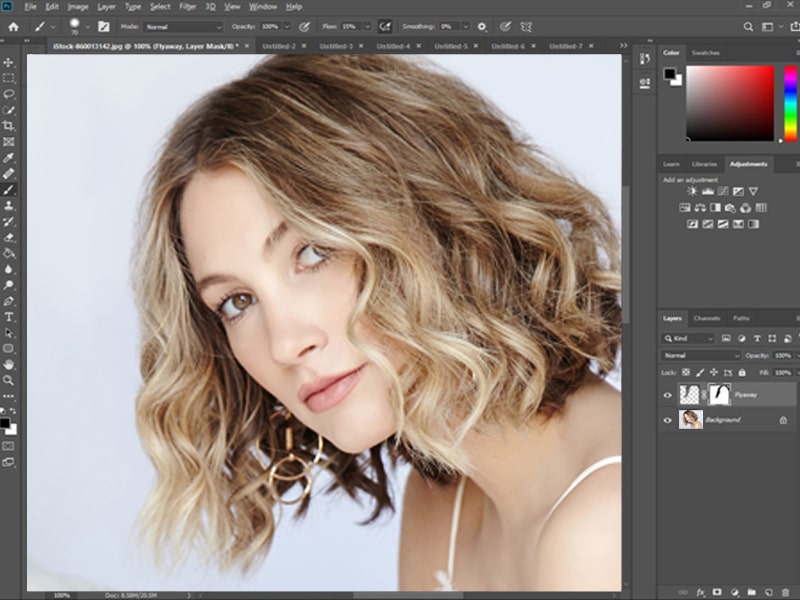
Step9: Renderlo realistico
Il nostro obiettivo è quello di rendere le forme dei capelli più realistico & shinning senza alcun effetto crespo. Quindi, salti per nascondere i capelli crespi con alcuni dei volumi di capelli. È necessario assicurarsi che i bordi aspetto naturale. Se diventa molto più sottile o morbido è necessario scambiare le impostazioni del pennello per produrre bordi dei capelli appropriati.
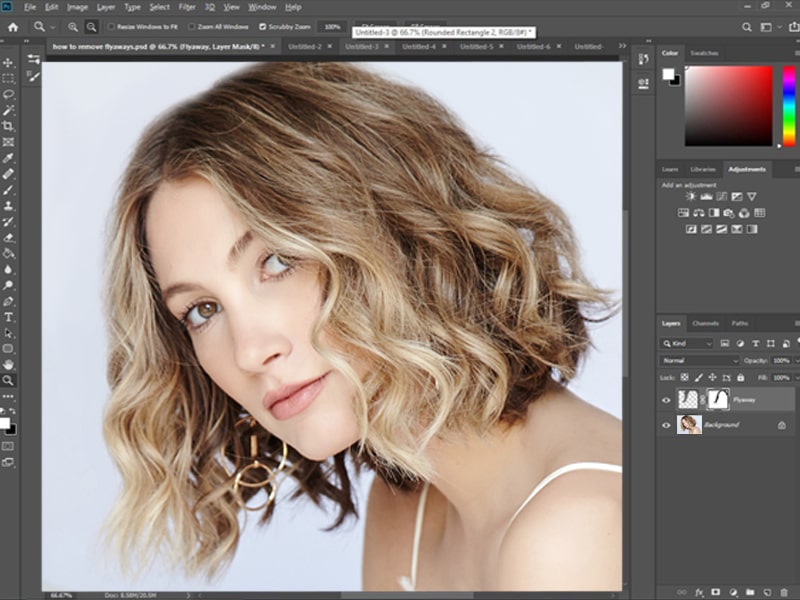
Step10: Modificare windblown hair
Ora è necessario modificare le impostazioni di flusso all ‘ 80%. Inoltre, per rendere i bordi più scintillanti indurito il pennello.
Puoi continuare a cercare di ricavare un output migliore. Sono le istruzioni generali che devi seguire & mantenere per riparare i capelli soffiati dal vento.
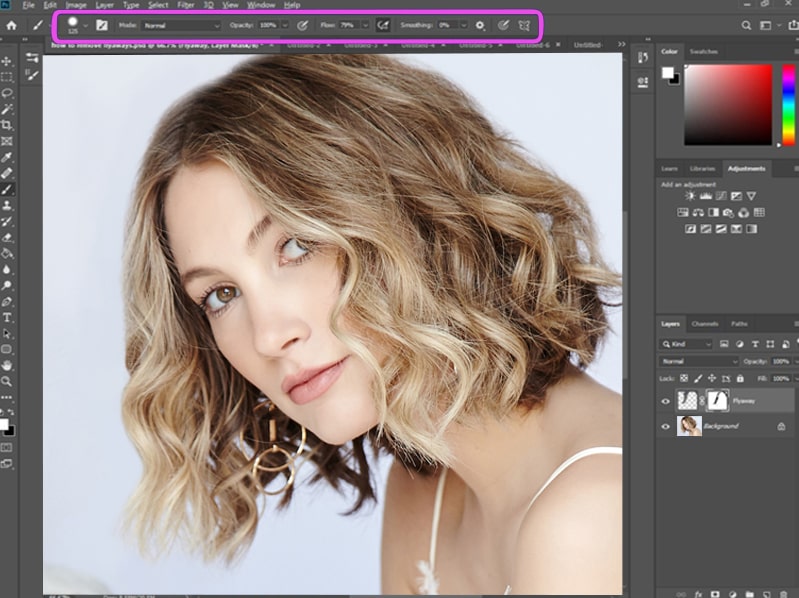
Fase 11: Sfocatura dei bordi (opzionale)
Guarda la nostra trasformazione finale di un’immagine di capelli crespi. Qui aggiungiamo solo un ulteriore passaggio di sfocatura dei bordi su un livello diverso. Applichiamo lo strumento Sfocato che rende i capelli più morbidi.

Step12: Ordito il lavoro
Controllare il confronto finale per realizzare le modifiche di seguito prima & dopo le immagini insieme. È possibile modificare Outlook in base alla propria scelta.

Advance Suggerimenti su come fissare immagini di massa con i capelli crespi:
Generalmente, flyaways sono cruciali da gestire. Non esiste una tecnica per legare il vento per organizzare qualsiasi metodo di prevenzione da una fotografia di capelli crespi. Quindi, è necessario superare il problema applicando la mia tecnica. I capelli crespi che rimangono sul viso di una celebrità o su una superficie vuota creano una cattiva impressione. Può portare un feedback negativo alla tua fotografia.
Quindi non c’è spazio per evitare i capelli crespi. Discuto un metodo senza problemi qui sotto.
Pensi che il metodo di cui sopra sia molto duro? O non hai abbastanza tempo per seguire questo lungo passo. Ma vuoi aggiustare perfettamente i capelli crespi. Non preoccuparti, condividerò una soluzione per risparmiare tempo per te.
C’è qualche fornitore di servizi Photoshop impressionante che può perfettamente risolvere i capelli crespi. È conveniente & risparmio di tempo. Hai solo bisogno di scegliere il giusto mascheramento o ritocco dei capelli per ottenere un servizio esclusivo. Controlla il loro lavoro di esempio o prendi una funzione gratuita di prova gratuita per trovare il miglior servizio Photoshop.
Il fornitore di servizi Photoshop ha alcuni professionisti, qualificati & ritoccatori di capelli esperti per darti un aspetto naturale dei capelli senza alcun leggero effetto crespo. Ricorda una cosa l’esperienza ha il potere di fare un miracolo. I loro anni di esperienza nel ritocco dei capelli possono cambiare il tuo look fotografico. Chi conosce la fotografia eccezionale può costruire la tua carriera & renderti famoso.
Non scendere mai a compromessi con le prospettive di qualità per un po ‘ di soldi. Se si dà dedizione, attenzione ad applicare il primo metodo, o esternalizzare qualsiasi buon servizio di Photoshop per ottenere una foto professionale senza capelli crespi.
L’obiettivo è quello di dare ai capelli un aspetto naturale che rimuove la distrazione dell’immagine. Ma per derivare la perfezione non inseguire i capelli troppo che rende i capelli un aspetto artificiale o modificato. Quindi, si dovrebbe trattare con attenzione con il pennello di guarigione per evitare questo.
Ultime parole sul fissaggio dei capelli crespi in Photoshop
Se sei un principiante & richiesto perfetto ritocco dei capelli senza dubbio scegliere il servizio Photoshop. Si tratta di una migliore & scelta giusta per voi. Ma se sei sicuro & esperto, segui attentamente il mio metodo per ottenere il miglior risultato. Giochiamo con la vostra immagine secondo la vostra scelta & requisiti.
Questo metodo aumenterà le tue capacità di fotoritocco in photoshop & ti soddisferà con l’output.
Puoi saperne di più:
